家庭路由器上网配置方法
家庭宽带路由器配置方法

家庭宽带路由器配置方法家庭宽带路由器配置方法1.准备工作1.1.确保你已经购买了合适的家庭宽带路由器,并确保其兼容你的宽带服务供应商的要求。
1.2.确保你拥有宽带服务供应商提供的准确的网络设置信息,包括帐号名称、密码和DNS服务器信息。
1.3.在开始配置之前,将所有连接到路由器的电脑和设备关闭并断开电源。
2.连接和设置路由器2.1.将宽带调制解调器连接到路由器的WAN口,并连接电源。
2.2.将电脑或设备通过以太网线连接到路由器的LAN口。
2.3.打开电脑或设备,进入任意浏览器并输入路由器的默认IP地质(一般是192.168.1.1或192.168.0.1)。
2.4.输入默认的路由器用户名和密码(一般是admin/admin),或者按照路由器上的说明进行登录。
2.5.在路由器设置界面中,根据提示进行基本设置,如修改管理员密码、设置路由器名称等。
3.配置宽带连接3.1.在路由器设置界面中,找到“宽带设置”或类似的选项,并选择你的宽带服务类型(如ADSL、光纤等)。
3.2.根据宽带服务供应商提供的信息,输入帐号名称和密码,以及其他必要的网络设置信息(如VLAN ID等)。
3.3.如果需要设置静态IP,根据供应商提供的信息,输入IP地质、子网掩码、默认网关和DNS服务器信息。
4.配置无线网络4.1.在路由器设置界面中,找到“无线设置”或类似的选项,并启用无线功能。
4.2.根据需要,设置无线网络的名称(SSID)和密码,并选择合适的加密方式(如WPA2-PSK)。
4.3.根据需要,设置其他无线网络参数,如频段选择、信道设置等。
5.其他高级设置(可选)5.1.根据需要,进行端口映射、DMZ主机、虚拟服务器等高级设置。
5.2.配置家庭网络的其他设备和服务,如打印机共享、家庭云存储等。
6.完成配置6.1.保存所有设置,并重启路由器。
6.2.等待路由器重新启动,并确保宽带连接和无线网络正常工作。
6.3.重新连接其他电脑和设备到路由器,并测试宽带连接和无线网络的稳定性和速度。
家用路由器设置(图解)课件

路由器的无线设置
设置无线网络名称(SSID)和密码,确保安全。 选择合适的频段(2.4GHz或5GHz),调整信道和功率等参数。
路由器的安全设置
开启防火墙功能,增 强网络安全防护。
定期更新路由器固件, 修复潜在的安全漏洞。
设置MAC地址过滤, 只允许特定的设备访 问网络。
03
家用路由器的常见问题 与解决方案
在选择路由器时,需要考 虑端口数量、无线标准、 传输速率、防火墙功能等 因素。
知名路由器品牌
思科、华为、D-Link、腾 达等都是知名的路由器品 牌,用户可根据需求选择 合适的产品。
02
家用路由器的设置步骤
路由器的连接方式
路由器与光猫的连接
将路由器的WAN口与光猫的网口连 接,确保线路畅通。
路由器与电脑的连接
修复。
路由器安全问题与解决方案
总结词:家用路由器的安全问题涉及到路由器的配置 、密码保护、防病毒等方面,需要采取一系列的安全 措施来保护路由器的安全。
详细描述:首先确保路由器的固件和软件保持最新状态 ,以修复可能存在的安全漏洞。其次设置一个强密码来 保护路由器的管理界面,并定期更换密码。此外开启路 由器的防火墙功能,以防止恶意攻击和入侵。同时定期 检查路由器的日志文件,以便及时发现异常活动和潜在 的安全威胁。如果怀疑路由器被攻击或感染病毒,可以 尝试重置路由器到出厂设置,并重新配置网络参数。为 了提高安全性,可以考虑使用VPN等加密通信方式来 保护路由器的网络通信安全。
更换路由器网线
定期检查并更换老化或破损的网 线,保证网络连接稳定。
路由器固件升级
及时升级路由器固件,以获得更 优的性能和安全性。
路由器的软件更新
软件更新
路由器配置的5种方法

路由器配置的5种方法路由器是我们在家庭和办公室网络中经常使用的设备,它可以帮助我们实现多设备连接互联网的功能。
但是,对于一些不熟悉网络配置的人来说,配置路由器可能会是一项挑战。
在本文中,我将介绍五种不同的方法来配置路由器,旨在帮助读者更方便地完成路由器的配置。
方法一:通过Web界面配置大多数常见的家用路由器都提供了Web界面来进行配置。
首先,将路由器与电脑通过网线连接,并确保电脑与路由器在同一个局域网中。
接下来,打开浏览器,在地址栏中输入默认的路由器IP地址,通常是192.168.1.1或192.168.0.1。
输入用户名和密码,这些信息可以在路由器背面或路由器说明书中找到。
进入Web界面后,您可以按照提示进行配置,例如设置无线网络名称和密码,配置端口转发等。
方法二:使用配置程序一些路由器品牌提供了配置程序,可以通过简单的图形界面来配置路由器。
首先,下载并安装相应品牌的配置程序,并确保电脑与路由器连接正常。
启动配置程序后,它会自动搜索到连接的路由器,您只需按照程序提示进行配置即可。
这种方法适合初学者,操作简单方便。
方法三:通过手机应用程序配置许多家用路由器现在也提供了手机应用程序来进行配置,用户只需下载相应的应用程序,然后按照提示进行配置即可。
这种方法非常方便,您可以在任何时间、任何地点通过手机来配置路由器,而无需使用电脑。
只需确保手机与路由器连接在同一个局域网中,并按照应用程序的指引进行操作。
方法四:使用WPS按钮快速配置许多新型路由器都配备了WPS(Wi-Fi保护设置)按钮,通过它可以快速配置路由器。
首先,在电脑或手机上打开无线网络设置界面,找到WPS选项,并点击开启。
然后,在路由器上找到相应的WPS按钮,按下并保持一段时间,直到路由器指示灯闪烁。
这样,路由器就会自动配置无线网络信息,并将其发送给电脑或手机,实现快速配置。
方法五:通过命令行配置对于一些熟悉网络配置和命令操作的用户来说,可以通过命令行方式来进行路由器配置。
怎么设置网络
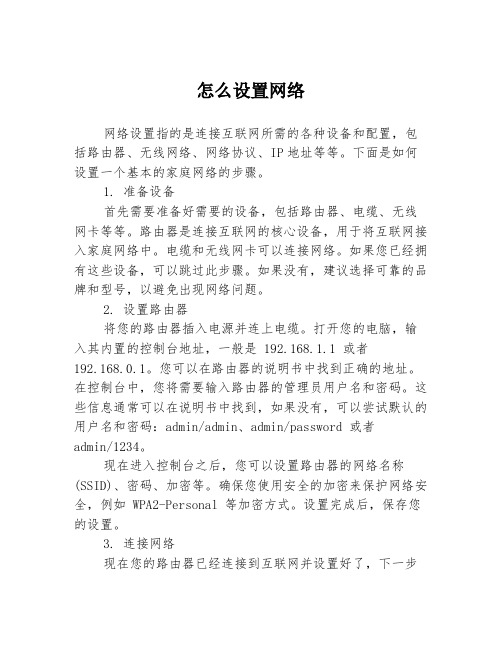
怎么设置网络网络设置指的是连接互联网所需的各种设备和配置,包括路由器、无线网络、网络协议、IP地址等等。
下面是如何设置一个基本的家庭网络的步骤。
1. 准备设备首先需要准备好需要的设备,包括路由器、电缆、无线网卡等等。
路由器是连接互联网的核心设备,用于将互联网接入家庭网络中。
电缆和无线网卡可以连接网络。
如果您已经拥有这些设备,可以跳过此步骤。
如果没有,建议选择可靠的品牌和型号,以避免出现网络问题。
2. 设置路由器将您的路由器插入电源并连上电缆。
打开您的电脑,输入其内置的控制台地址,一般是 192.168.1.1 或者192.168.0.1。
您可以在路由器的说明书中找到正确的地址。
在控制台中,您将需要输入路由器的管理员用户名和密码。
这些信息通常可以在说明书中找到,如果没有,可以尝试默认的用户名和密码:admin/admin、admin/password 或者admin/1234。
现在进入控制台之后,您可以设置路由器的网络名称(SSID)、密码、加密等。
确保您使用安全的加密来保护网络安全,例如 WPA2-Personal 等加密方式。
设置完成后,保存您的设置。
3. 连接网络现在您的路由器已经连接到互联网并设置好了,下一步就是将您的电脑、手机和其他设备连接到您的家庭网络中。
如果您使用的是有线网络,只需使用电缆将电脑连接到路由器即可。
无线网络则需要输入您刚刚设置好的 SSID 和密码,并使用它连接到网络中。
如果您设置了 MAC 地址过滤等额外的安全设置,需要使用正确的 MAC 地址才能成功连接到网络。
4. 配置 IP 地址在大多数情况下,您的路由器将自动指定 IP 地址。
如果您需要手动配置 IP 地址,则需要更改您的网络适配器设置。
在 Windows 中,可以到控制面板的“网络和共享中心”中找到网络连接,在那里可以更改适配器设置,设置静态 IP。
以上是基本的家庭网络设置步骤。
如果您需要更多高级功能,例如 DDNS、VPN 等,需要更复杂的设置。
家庭无线路由器的配置方法
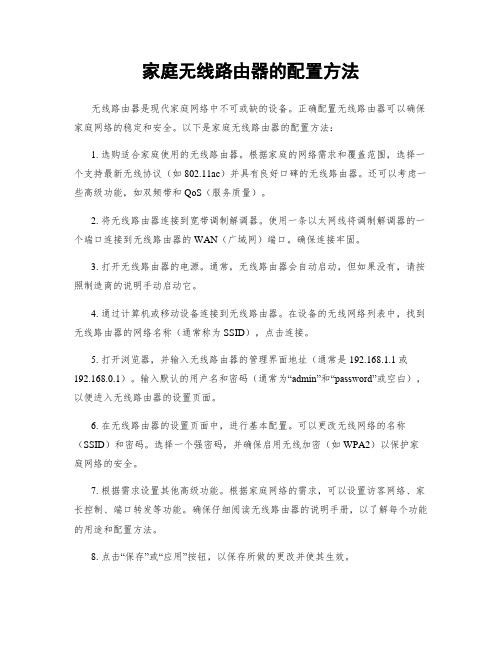
家庭无线路由器的配置方法无线路由器是现代家庭网络中不可或缺的设备。
正确配置无线路由器可以确保家庭网络的稳定和安全。
以下是家庭无线路由器的配置方法:1. 选购适合家庭使用的无线路由器。
根据家庭的网络需求和覆盖范围,选择一个支持最新无线协议(如802.11ac)并具有良好口碑的无线路由器。
还可以考虑一些高级功能,如双频带和QoS(服务质量)。
2. 将无线路由器连接到宽带调制解调器。
使用一条以太网线将调制解调器的一个端口连接到无线路由器的WAN(广域网)端口。
确保连接牢固。
3. 打开无线路由器的电源。
通常,无线路由器会自动启动,但如果没有,请按照制造商的说明手动启动它。
4. 通过计算机或移动设备连接到无线路由器。
在设备的无线网络列表中,找到无线路由器的网络名称(通常称为SSID),点击连接。
5. 打开浏览器,并输入无线路由器的管理界面地址(通常是192.168.1.1或192.168.0.1)。
输入默认的用户名和密码(通常为“admin”和“password”或空白),以便进入无线路由器的设置页面。
6. 在无线路由器的设置页面中,进行基本配置。
可以更改无线网络的名称(SSID)和密码。
选择一个强密码,并确保启用无线加密(如WPA2)以保护家庭网络的安全。
7. 根据需求设置其他高级功能。
根据家庭网络的需求,可以设置访客网络、家长控制、端口转发等功能。
确保仔细阅读无线路由器的说明手册,以了解每个功能的用途和配置方法。
8. 点击“保存”或“应用”按钮,以保存所做的更改并使其生效。
通过按照上述步骤配置家庭无线路由器,您将能够享受到稳定和安全的家庭网络连接。
如果遇到任何问题或需要进一步的帮助,请参考制造商提供的用户手册或咨询相关技术支持。
无线路由器(Wifi)设置全攻略

无线路由器(Wifi)设置全攻略无线路由器(Wifi)设置全攻略无线路由器(Wifi)是现代家庭和办公场所中必备的网络设备之一。
它通过将互联网信号转化为无线信号,使我们能够在任何角落便捷地访问网络。
本文将为您提供一份无线路由器设置的全攻略,帮助您正确、高效地配置无线路由器,以便您能够享受到更快捷、稳定的网络体验。
1. 购买合适的无线路由器在设置无线路由器之前,首先必须购买一台符合您需求的无线路由器。
根据不同的使用场景和需求,选择适合的路由器型号和规格。
例如,小型家庭可以选择单频段2.4GHz的路由器,而较大的办公场所可能需要双频段2.4GHz和5GHz的路由器以支持更大的用户数量和更高的传输速度。
2. 连接无线路由器将电源线插入无线路由器的电源接口,并将其连接到电源插座。
取一根以太网网线,将其一端插入无线路由器的WAN(广域网)口,并将另一端插入您的宽带调制解调器。
确保连接牢固,以防止信号传输中断。
3. 登录路由器管理界面打开您的电脑或移动设备的浏览器,输入无线路由器的默认IP地址,例如192.168.0.1或192.168.1.1,并按下回车键。
这将进入无线路由器的管理界面。
您可以在无线路由器的用户手册或官方网站上找到默认的IP地址和登录凭据。
4. 修改管理员密码为了加强无线路由器的安全性,首先要修改默认的管理员密码。
在管理界面中,找到“管理员”或类似的选项,选择修改密码,输入新的安全密码并确认。
确保您选择一个强密码,包含字母、数字和特殊符号,并且不易猜测。
5. 配置无线网络名称(SSID)在管理界面中,找到无线设置或类似的选项,您可以看到当前的无线网络名称(SSID)。
建议将其修改为一个独特的名称,以便您能够轻松区分您的网络与其他附近的无线网络。
您还可以启用隐藏SSID功能,使您的网络名称对其他人不可见。
6. 设置无线密码为了保护您的无线网络不受未经授权的访问,设置一个强密码是至关重要的。
在无线设置界面中,找到安全设置或类似的选项,选择加密模式,如WPA2-PSK(AES)。
无线路由器怎么设置教你轻松设置上网

无线路由器怎么设置教你轻松设置上网无线路由器是现代家庭和办公室网络的重要设备之一,它为我们提供了无线上网的便利。
然而,对于一些不熟悉无线路由器设置的人来说,可能会感到困惑。
本文将从无线路由器的基本配置开始,逐步引导你轻松设置上网。
一、连接和登录:1.首先,确保你的无线路由器已经正确连接到电源,并与宽带调制解调器(例如光猫)通过网线相连。
2.使用电脑或手机的Wi-Fi功能,找到并连接到无线路由器的默认Wi-Fi网络。
默认的Wi-Fi网络名称(SSID)和密码通常可以在无线路由器的背面或说明书上找到。
3.打开你的浏览器,输入默认的管理界面地址(通常为192.168.1.1或192.168.0.1),按下回车键。
4.在弹出的登录页面,输入默认的用户名和密码进行登录。
常见的默认用户名为admin,密码为空或为admin。
二、基本设置:1.成功登录后,你将进入无线路由器的管理界面。
首先,更改默认的管理员账号和密码,以提高网络的安全性。
2.接下来,设置你的Wi-Fi网络名称(SSID)和密码。
选择一个可以区分于其他Wi-Fi网络的名称,并设置强密码以防止未经授权的访问。
3.在无线设置页面,选择最佳的无线频段(通常是2.4GHz和5GHz)。
2.4GHz信号传输距离更远,但速度较慢;5GHz信号传输速度更快,但距离受限。
根据你的需求选择适合你的频段。
4.如果你希望限制无线网络的访问,可以启用密码验证或MAC地址过滤。
密码验证要求用户在连接Wi-Fi时输入密码,而MAC地址过滤限制只有在指定MAC地址下才能连接到无线网络。
三、高级设置:1.在高级设置中,你可以进行更多定制化操作。
例如,你可以设置端口转发以允许特定的程序或服务在网络中运行,也可以设置IP/MAC绑定以限制特定设备的访问。
2.你还可以开启无线网络的访客模式,以便来宾可以访问无线网络,同时保护你的主要网络安全。
3.如果你的无线路由器支持家长控制功能,你可以设置特定时间段限制Wi-Fi访问,以保护孩子的网络安全。
路由器的使用说明

路由器的使用说明随着互联网的普及和发展,路由器已经成为了家庭和办公场所网络连接的重要设备。
正确使用路由器可以提供稳定、快速的网络连接,方便我们进行各种网络活动。
本文将详细介绍路由器的使用方法和注意事项,帮助读者正确设置和操作路由器。
一、路由器的安装与连接1. 设备准备在正式安装路由器之前,确保你已经准备好以下设备:- 一台电脑或笔记本电脑- 一根网线- 一台路由器- 一个宽带(ADSL/Cable)连接器2. 连接和电源首先,将宽带连接器插入路由器的WAN口(也称为Internet口),然后用网线将路由器的LAN口(也称为Ethernet口)与电脑连接。
最后,将路由器插入电源并开启。
二、登录路由器管理界面1. 确定默认IP地址每个路由器的管理界面都有一个默认的IP地址,通常是192.168.1.1或者192.168.0.1。
在浏览器的地址栏中输入这个IP地址,并按下Enter键。
2. 输入用户名和密码在管理界面的登录页面上,输入默认的用户名和密码。
如果不熟悉用户名和密码,可以在路由器说明书中查找或者联系厂商获取。
三、配置路由器1. 设置WAN连接在路由器管理界面中,选择“WAN设置”或类似名称的选项。
根据提供的宽带类型(ADSL或Cable),选择相应的连接类型并填写相关信息。
根据网络服务提供商的要求,可能需要输入账号和密码。
2. 设置局域网连接选择“局域网设置”或类似名称的选项,配置路由器的局域网连接。
通常情况下,保持默认设置即可。
如果你需要连接更多设备,可以启用DHCP服务器功能以自动分配IP地址。
3. 设置无线网络(可选)如果你的路由器支持无线功能,你可以设置一个无线网络以供多个设备连接。
在管理界面中查找“无线设置”或类似选项,设置无线网络的名称(SSID)和密码。
使用WPA2加密可以提高安全性。
四、连接其他设备1. 有线连接使用网线将其他设备连接到路由器的LAN口上,可以通过有线方式获取网络连接。
- 1、下载文档前请自行甄别文档内容的完整性,平台不提供额外的编辑、内容补充、找答案等附加服务。
- 2、"仅部分预览"的文档,不可在线预览部分如存在完整性等问题,可反馈申请退款(可完整预览的文档不适用该条件!)。
- 3、如文档侵犯您的权益,请联系客服反馈,我们会尽快为您处理(人工客服工作时间:9:00-18:30)。
家庭路由器上网配置方法
一、在配置前, 了解一下路由接口
1、猫与路由器的连接:有五个口,猫出来的网线与WAN口相连。
2、电脑的网线与路由器的LAN口相接。
二、开始设置方法
1、将IP地址改为自动获取IP(右击网上邻居属性-右击本地连接属性-将Internet 协议<TCP/IP>双击-选择自动获取ip地址/自动获得DNS 服务器地址,然后确定-再确定。
)
过了几秒种,你就发现右下角提示本地连接已连接或是带黄色惊叹符的本地连接图标没有了,这说明你已经跟路由器连接了,自然就是自动获取了路由器分配给你的IP地址了。
2、获取路由器地址:
右击网上邻居属性-双击本地连接属性,出现了本地连接状态的对话框,点击“支持”,看到的默认网关就是路由器的地址了!(一般路由器的IP地址为192.168.1.1或是192.168.0.1) 。
3、打开IE浏览器,在地址栏里输入刚才咱们看到的默认网关的地址,回车后,输入用户名和密码,就可以进入路由器设置界面了。
在这里,如果是新路由器,它有一个默认的用户名和密码,一般用户名为Admin,密码也为Admin,所有品牌路由器的默认用户名和密码是不一样的,通过查看路由器背面即可知道用户名和密码。
4、当路由器管理主页面打开后,我们点击“网络参数”这一项,选择外网设置,查看WAN口设置,WAN口有三种连接类型:动态IP、静态IP和PPPOE。
一般家庭上网使用的是PPPOE,选择这种模式,输入家庭上网用的账号和密码,保存即可上网了。
在无线安全选项里设置密码就是对无线上网进行加密。
同时,还要注意开启DHCP服务(用于给计算机、手机和IPAD分配IP地址)。
注意,配置好路由器后,原来家里计算机桌面上的宽带连接就没有用了,路由器给电后会自动进行宽带拨号。
